 |
Необходимо создать форму для расчета экологического налога за выбросы загрязняющих веществ в атмосферный воздух.
|
|
|
|
Формула для расчета:
– для случаев, когда фактический выброс не превышает установленный лимит выбросов:
Сумма налога = Фактический выброс * Ставка Налога * Поправочный коэффициент –
– Сумма льготы
– за выбросы загрязняющих веществ в атмосферный воздух, сбросы сточных вод, хранение отходов производства сверх установленных лимитов либо без установленных лимитов в случаях, когда их установление предусматривается законодательством, применяются ставки экологического налога, увеличенные на коэффициент 15. Следовательно, для случаев, когда фактический выброс превышает утвержденный лимит:
Сумма налога = Лимит выбросов * Ставка Налога * Поправочный коэффициент +
+ (Фактический выброс – Лимит выбросов) * Ставка Налога *
* Поправочный коэффициент * 15 – Сумма льготы
Для расчета экологического налога необходимы следующие справочные данные (настройки), которые должны быть представлены в таблице Excel (рис. 1):
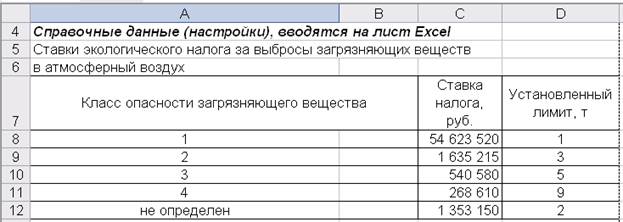
Рис. 1 Пример заполнения справочных данных
Форма должна быть оформлена следующим образом:
1. Выбор класса опасности загрязняющего вещества, для которого рассчитывается сумма налога, осуществляется:
А) при помощи комбинированного списка ComboBox (варианты 1-5);
Б) при помощи списка ListBox (варианты 6-10).
Список ComboBox / ListBox должен содержать следующие значения:
«1-й класс», «2-й класс», «3-й класс», «4-й класс», «не определен».
По умолчанию во всех вариантах должно быть установлено значение «не определен». Во всех вариантах при выборе класса опасности загрязняющего вещества в двух текстовых полях TextBox формы должны отражаться ставка налога и установленный лимит.
2. Фактический выброс вводится:
А) при помощи счетчика SpinButton с диапазоном значений от 0 до 20 т (шаг – 1), текущее значение при этом должно отражаться в соответствующем текстовом поле TextBox (варианты 1-5).
|
|
|
Б) при помощи полосы прокрутки ScrollBar с диапазоном значений от 0 до 20 т (малый шаг – 0,1, большой шаг – 1), текущее значение при этом должно отражаться в соответствующем текстовом поле TextBox (варианты 6-10).
3. Поправочный коэффициент задается:
А) путем выбора одного из переключателей OptionButton (варианты 1-5).
Б) при помощи комбинированного списка ComboBox (варианты 6-10);
Допустимые значения поправочного коэффициента: 1; 0,5; 0,27; 0,9.
По умолчанию во всех вариантах должно быть установлено значение «1».
4. Признак «Наличие льготы» указывается с помощью флажка CheckBox.
По умолчанию данный флажок выключен, что равноценно значению льготы, равному нулю.
В случае включения данного флажка пользователю предоставляется возможность ввести сумму льготы.
5. Сумма льготы вводится:
А) при помощи полосы прокрутки ScrollBar с диапазоном значений от 0 до 100 000 (малый шаг – 1 000, большой шаг – 10 000). При этом в отдельном поле TextBox должно отражаться установленное значение (варианты 1-5);
Б) через текстовое поле TextBox (варианты 6-10).
6. Поместите на форму кнопку "Отмена" и "Расчет".
Кнопка Отмена должна закрывать текущую форму и срабатывать при нажатии на клавишу <Esc>.
Кнопка Расчет должна срабатывать при нажатии на клавишу <Enter> (независимо от того, какой элемент управления является активным в момент нажатия данной клавиши). Перед проведением расчета программа должна выполнить проверку корректности ввода данных.
7. В заголовке формы должно выводиться значение "Экологический налог".
Результат расчета выводится в поле TextBox и на страницу Excel.
Общий вид формы может выглядеть, например, так, как представлено на рис. 2:

Рис. 2 Пример готовой формы
Страница Excel после выполнения программы может иметь следующий вид (Рис. 3):
|
|
|
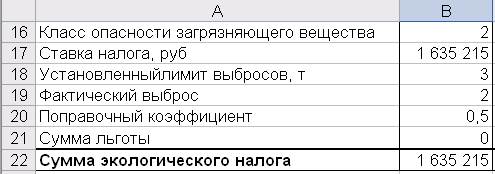
Рис. 3 Страница Excel после выполнения программы
Правильность выполняемых расчетов проверьте с помощью контрольных примеров, представленных в таблице (сначала делаете расчет самостоятельно, затем сверяете с результатами, выданными программой):
| Справочные данные (настройки), вводятся на лист Excel | |||
| Ставки экологического налога за выбросы загрязняющих веществ | |||
| в атмосферный воздух | |||
| Класс опасности загрязняющего вещества | Ставка налога, руб. | Установленный лимит, т | |
| 54 623 520 | |||
| 1 635 215 | |||
| 540 580 | |||
| 268 610 | |||
| не определен | 1 353 150 | ||
| Данные для расчета и результаты расчета | |||
| Пример 1 | Пример 2 | Пример 3 | |
| Класс опасности загрязняющего вещества | Неопределен | ||
| Ставка налога, руб | |||
| Установленный лимит выбросов, т | |||
| Фактический выброс | |||
| Поправочный коэффициент | 0,5 | 0,5 | 0,5 |
| Сумма льготы | 50 000 | 100 000 | |
| Сумма экологического налога |
Таблицу с результатами расчетов необходимо вставить в контрольную работу.
|
|
|


